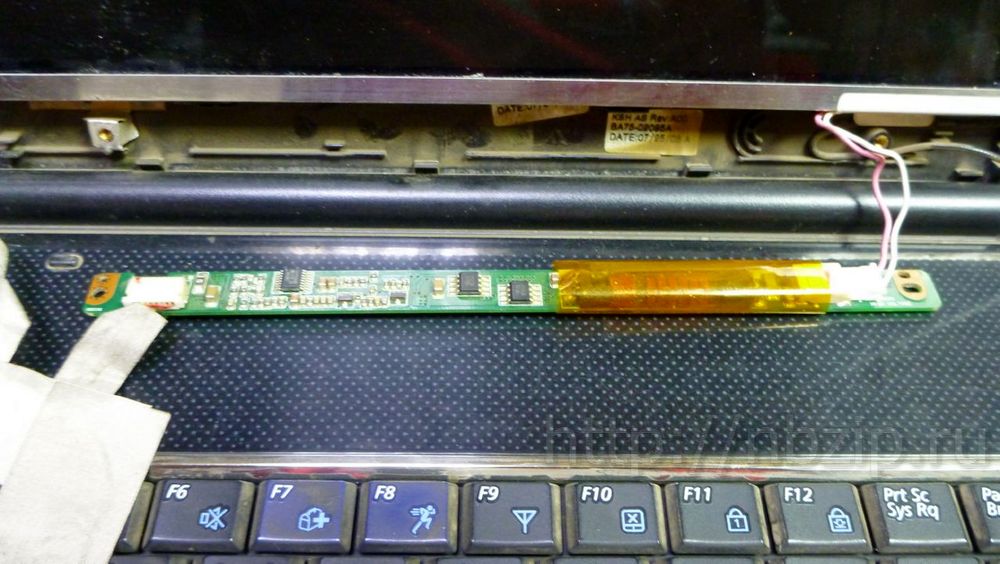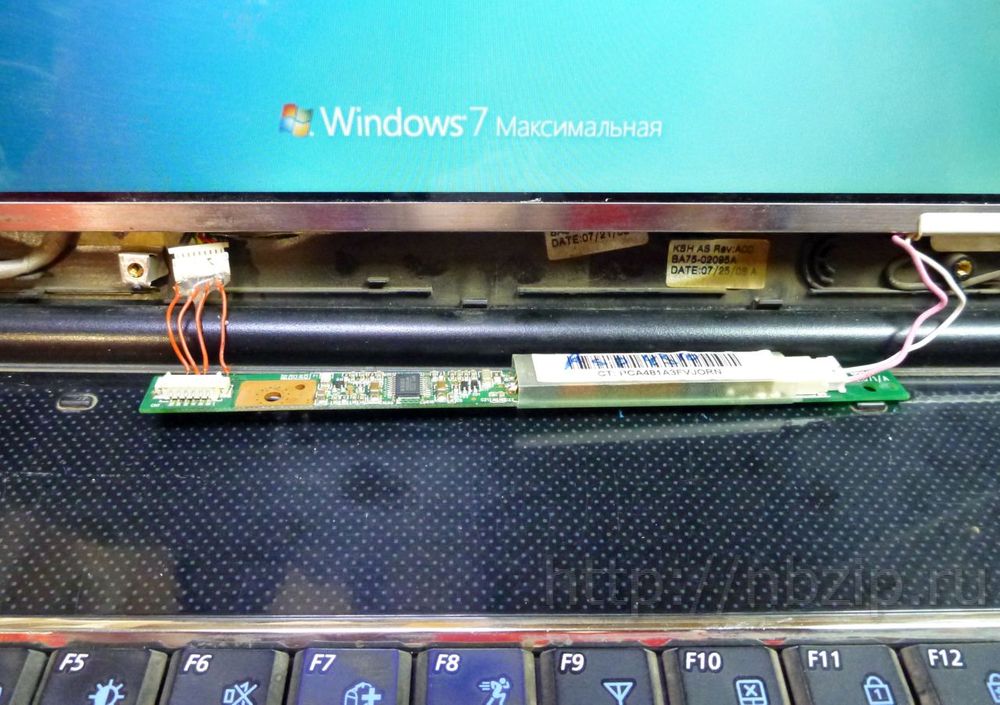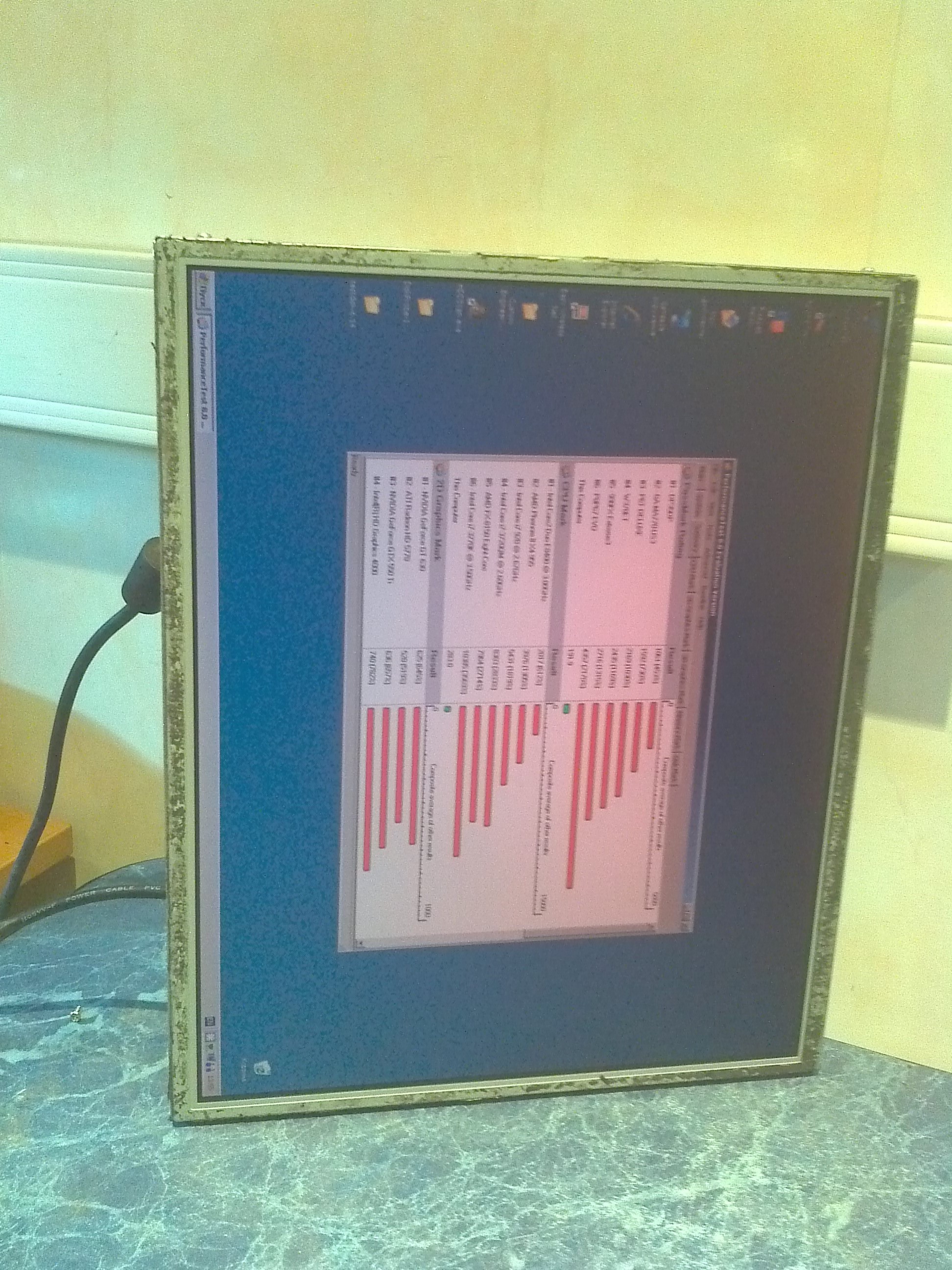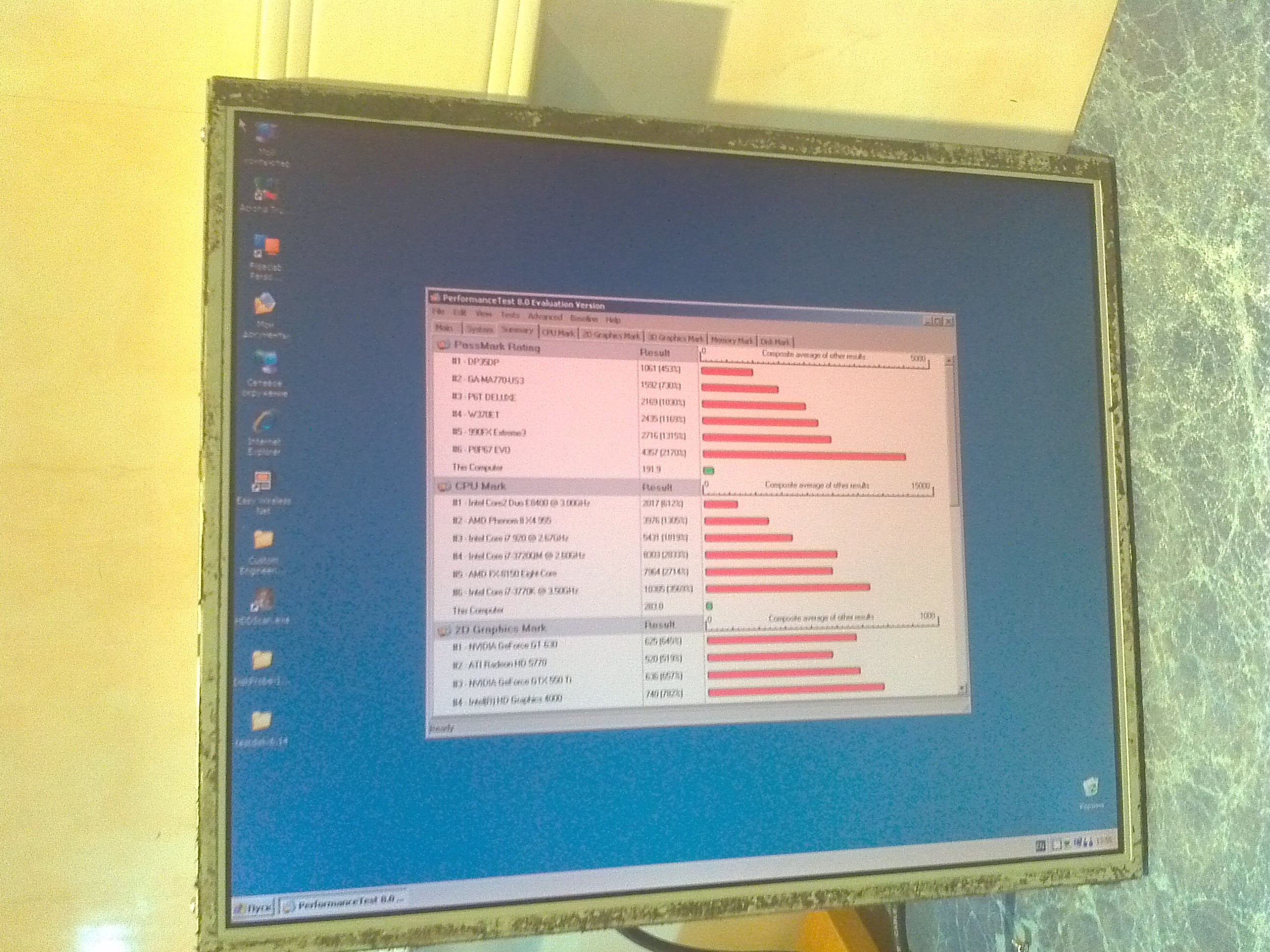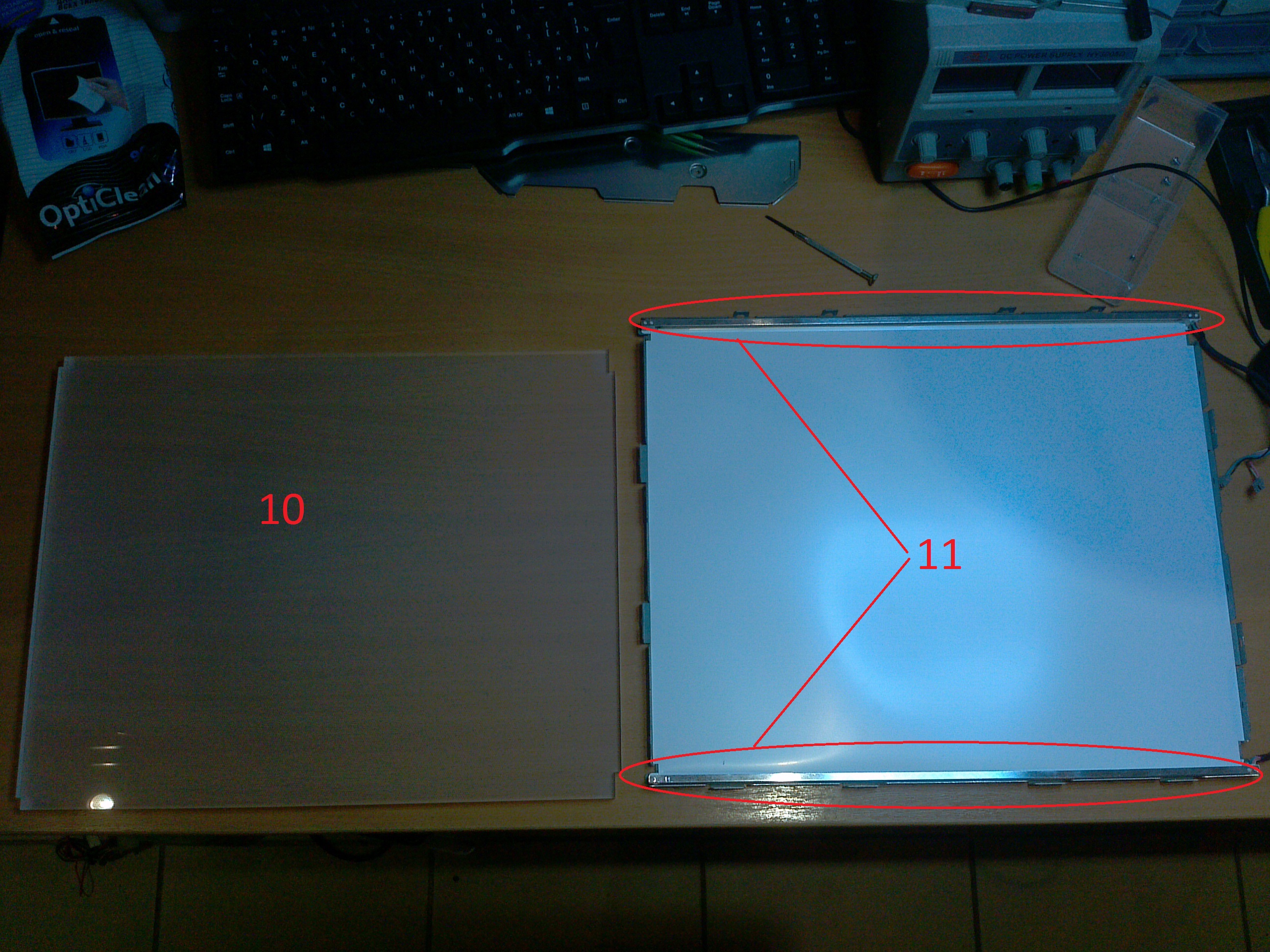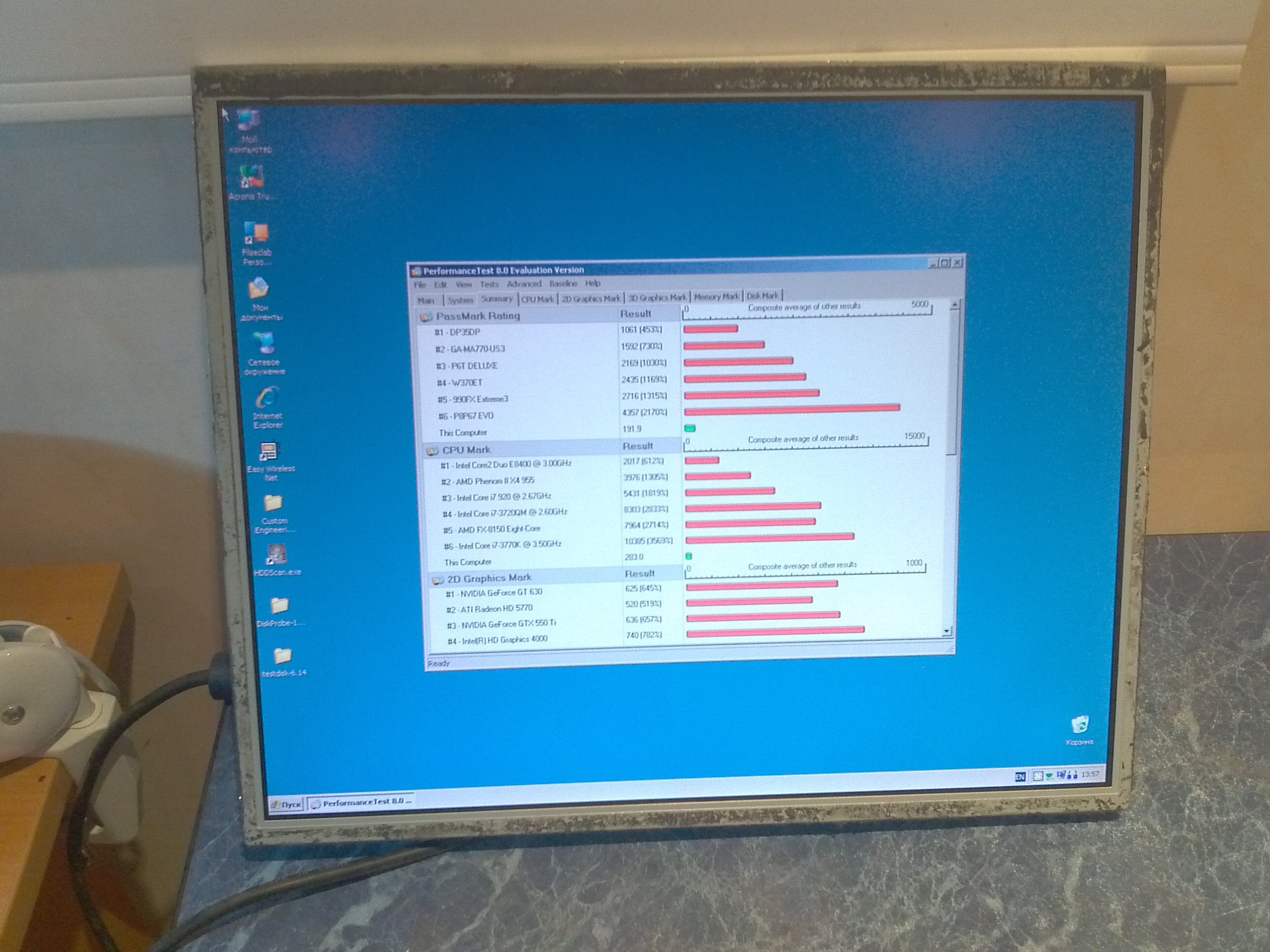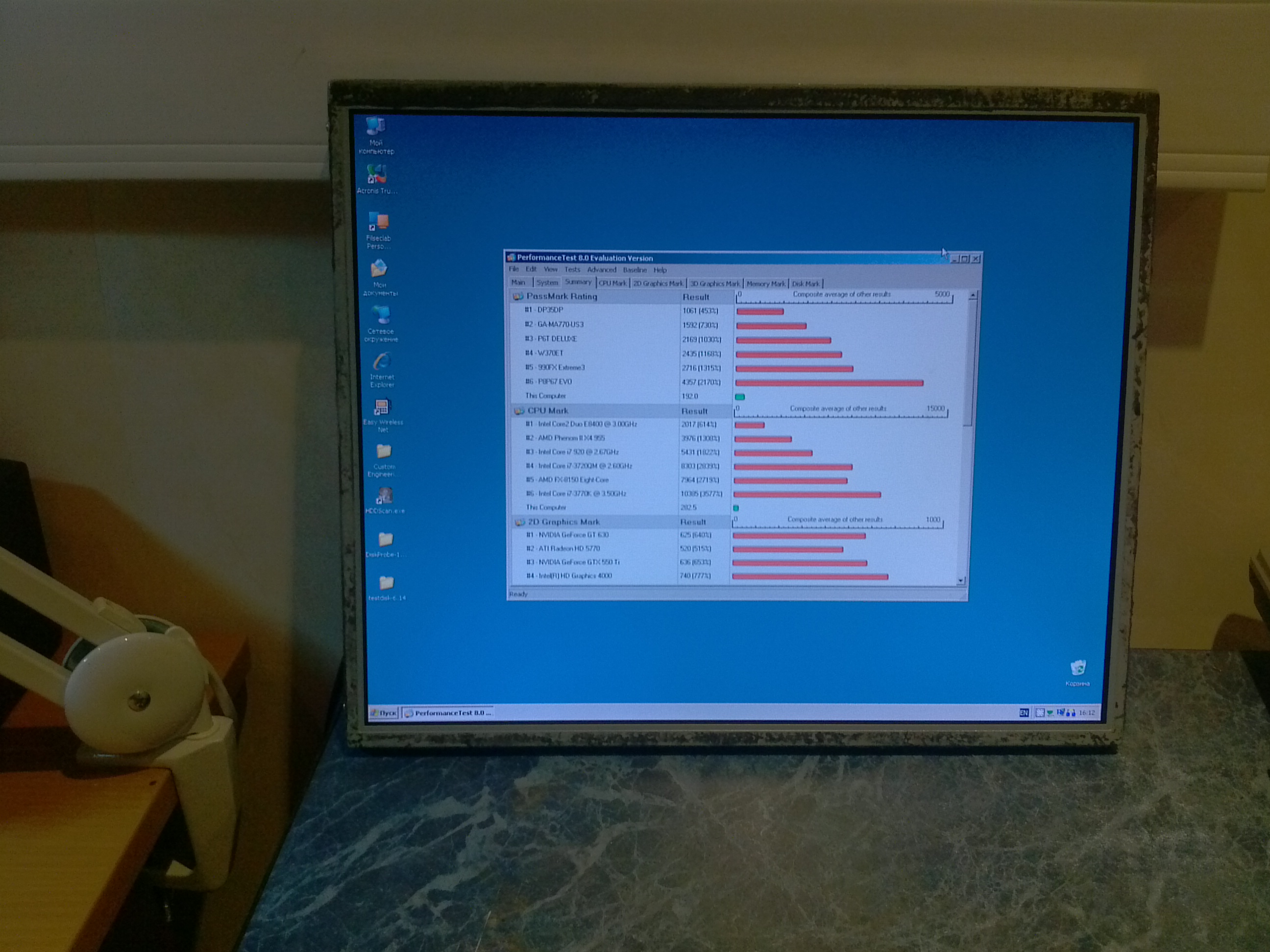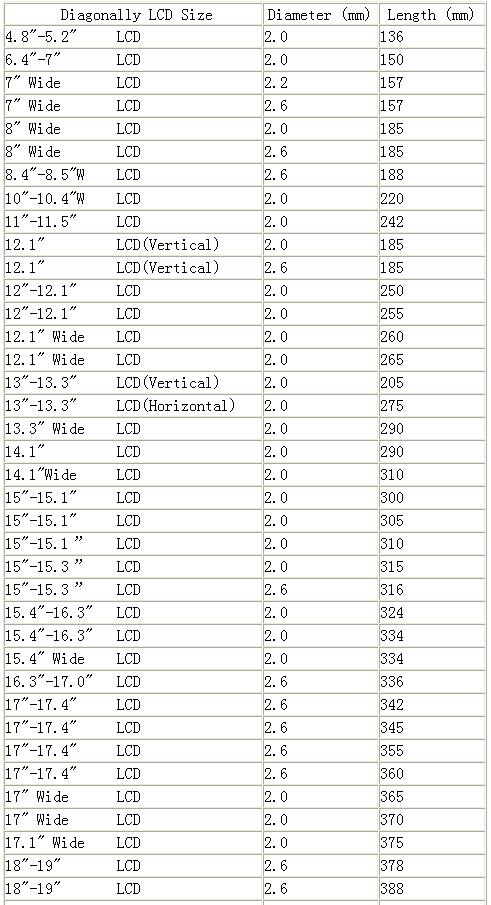Статьи
Ремонт подсветки матрицы — лампа CCFL и инвертор
Продолжаем цикл статей «ремонт ноутбука в картинках». Сегодня мы рассмотрим ремонт подсветки в ноутбуке на примере Samsung R560, в данном ноутбуке используется старый вид подсветки матрицы — лампа CCFL + инвертор. Такой тип подсветки матрицы уже устарел, повсеместно ставят LED но ноутбуки с такой подсветкой еще живы, не выбрасывать же их. Принципы очень схожи с ремонтом подсветки LED. Итак, поехали.
Признаки умирающей лампы подсветки : экран отдает в красноту, мерцает изображение, не равномерная засветка обычно с правой стороны.
Я думаю вы уже прочитали статью Ремонт подсветки LED в ноутбуке и уже имеете представление как она работает. Тут принцип очень похож, только деталек больше — инвертор и лампа.
Надеюсь вы уже знаете что все подключения отключения производить на полностью обесточенном ноутбуке !
Частично разобрал, будем выяснять кто же виноват, инвертор или лампа. Условия запуска подсветки при исправном инверторе и лампе следующие :
должны присутствовать 3 напряжения на инверторе, +19 вольт (питание) , +3.3 вольта ( сигнал включения ENA) и от 1,8 до 3 вольт (регулировка яркости).
Немного фото разных инверторов :
А вот и наш инвертор :
Вот этот инвертор в ноутбуке :
Слева разъем по которому подается питание и сигналы, справа разъем на лампу.
Измеряем сигналы на контрольных точках. Все на месте. Значит проблема в инверторе или лампе. Для успокоения проверим жив ли предохранитель на инверторе. Действуем методом перебора, лампа оказалась ближе :). Подкидываю тестовую лампу :
Не помогло. Значит инвертор. Точно такого инвертора под руками нет, а бук срочный, будем колхозить похожий, отличаются только разъемом :
Есть подсветка. Аккуратно заливаем наш колхоз термоклеем для изоляции и упаковываем все обратно в крышку матрицы.
А если не помог инвертор то меняем лампу в матрице . Процесс несколько сложнее.
Мы рассмотрели стандартный ноутбук где используется стандартный инвертор с аналоговым управлением и лампа, исключение составляют ноутбуки DELL , в них инвертор управляется цифровыми сигналами.
Возможные проблемы : Если на инверторе отсутствуют какие либо питания, то возможно проблема в шлейфе или материнской плате ноутбука. Так же не лишним будет убедится что прошивка матрицы правильная, особенно это касается ноутбуков DELL !
Есть вопросы ? задавайте .
Источник
Меняем лампы подсветки монитора (сами)
Доброго времени суток!
В данном посте, я бы хотел рассмотреть такую болячку LCD мониторов, как вышедшие из строя лампы подсветки, попытаться разобраться почему это происходит, ну и соответственно поменять их. Заинтересовавшихся прошу проследовать за зелёным человечком.
P.S.
Под катом содержится 27 фото
—Уважаемые, я заранее извиняюсь за качество последующих фотографий, фотографировал на тостер.
—Ещё, хочу заметить, что мониторы по своему принципиальному устройству не сильно различаются, так что не пугайтесь, если вдруг не обнаружите винтиков аль ещё чего в том месте, что показано меня на фото, они где-то рядом…
Итак, имеется у нас монитор, работающий практически в романтичных, красно-розовых тонах. Время работы такого монитора непредсказуемо… но как правило не превышает 2-3-х часов, после чего вашим глазам даётся время на передышку, а мозгу на обдумывание вопросов бытия.
Проблема заключается в вышедшей из строя лампе подсветки матрицы монитора, но почему же это произошло?
Причин возникновения такой ситуации достаточно много:
— производственный брак,
— замыкание металлических частей лампы на металлическую рамку матрицы,
— физическое повреждение и т.д
Но давайте все же немножко вникнем в теорию.
ЖК-матрицы работают на просвет, то есть у монитора должен работать источник света, который насквозь просвечивает матрицу. От источника света качество монитора зависит довольно существенно. Для стационарных ЖК-дисплеев и телевизоров обычно используют прямую подсветку, когда источники света (лампы или светодиоды) распределены по всей площади панели. ©
Но почему же он тогда продолжает работать? и столь короткий промежуток времени?
Все просто.
Стоит отметить, что в мониторах чаще всего используется 2 блока по 2 лампы (сверху и снизу монитора), которые равномерно должны распределять свет по световоду под матрицей.
При выходе из строя одной или нескольких ламп, остальные продолжают работать. Но инвертор (который запитывает их) штука умная, и если он «видит» что с одной или несколькими его подопечными что-то не так, то решает прекратить свою работу, дабы не навредить.
Ну что же, преступим к разборке?
Начинаем мы с того, что отсоединяем все шлейфы от блока инвертора и контроллера монитора,
Далее берём в руки отвертку и начинаем тыкаться ей во все возможные винтики, располагающиеся по периметру нашего, ещё целого монитора. Раскручиваем их!
снимаем заднюю панель с блоком питания и контроллером
Сняли? отлично… Что мы видим, цифрой 1 у нас отмечены провода питания, идущие к заветным лампам.
2 — шлейф, идущий к нашей матрице.
Звёздочками отмечены места, которые необходимо подковырнуть, дабы можно было продолжить разборку
Панель слева мы пока что убираем, она нам сейчас не нужна
И вновь разбираем нашу «матрёшку»
Отлично, практически пол пути прошли,
теперь поясним:
5—наша матрица (та самая штуковина с цифрами 640х480
1920х1080)
6—дешифратор сигналов соединённый с матрицей линией данных строк\столбцов
7—световод со светофильтрами
Далее мы вновь углубляемся в «дебри монитора» и снимаем пластиковую рамку по периметру…

Под чёрной рамкой находятся 2 тонкие плёнки, лежащие друг на дружке, а под ними световод.
8—светофильтр
9—поляризационная плёнка
10—световод
Теперь вынимаем большую акриловую штуку (10) и наконец таки можем лицезреть виновников торжества…
Тех засранцев из-за которых мы проделали такой путь (11)
Господа. Представляю вашему вниманию поломатые неисправные лампы подсветки!
Кстате о лампах.
А знаете ли вы:
что в ЖК панелях применяются CCFL лампы, что на русском означает флуоресцентная лампа с холодным катодом. Принцип ее почти такой же, как и горячей (в простонародье «лампы дневного света»). Отличие лишь в том, что для получения плазмы в горячей используется первоначальный разогрев катодов, а в холодной плазма получается за счет высокого напряжения прикладываемое к катодам. Дальше плазма, имеющая ультрафиолетовый спектр излучения попадает на люминофор, белое покрытие которое вы видите через колбу, и преобразуется последним в видимое излучение (белый свет) ©
Как мы видим, они действительно перегорели. (об этом нам намекают «чёрные метки» вокруг катодов)
Выкручиваем их, предварительно вытащив светоотражающую подложку (а может, в вашем мониторе и не придётся это делать)
Далее, мы берём заведомо исправные, рабочие лампы…
… и меняем их местами (хочу заметить, что стоит быть аккуратными, ибо они довольно хрупкие. Так же советую надёжно закреплять провода и бдить, дабы не было пробоя в дальнейшем. Изолируем все по максимуму!)
Теперь мы вернём наши лампы на место, прикрутим их, вернём светоотражающую штуковину и уложим световод на место.
Подключаем — все работает! (До этого тоже работало, но не корректно, горели лишь 1.5 лампы, запечатлеть сие действие в разобранном виде я не удосужился. Каюсь)
Ну чтож… самое сложное позади, осталось все собрать обратно.
Приступаем.
Возвращаем плёнки на место, закрываем их пластиковой рамкой и укладываем сверху нашу матрицу, фиксируем её металлической рамкой.
(Тут не стоит забывать о такой штуке как пыль… прежде чем все собрать, стоит продуть воздухом все составляющие монитора, времени займет не долго, а на качество изображения повлияет)
Переворачиваем и возвращаем на место последнюю «деталь»
Подключаем к «стенду» и радуемся!
Все работает, следов неравномерной подсветки не замечено,
Что хочется сказать в заключении.
0.Заменить лампы самому оказывается не так уж и сложно, было бы желание.
Так же можно поэкспериментировать, и заменить лампы на светодиодную ленту. Но нужно помнить, что светодиодная лента не совсем равномерный свет дает + ко всему очень даже может быть что у вас перегорит\станет чуть более тускло светить 1 или более светодиодов, и тогда подсветка станет неравномерной. Так же не стоит забывать про цветовую температуру светодиодов
1.При замене ламп необходимо точно знать их размеры, я ориентировался по данной таблице.
2. Почему я решил написать данную статью?
Столкнувшись с ремонтом монитора впервые, я полез в «некий поисковик», и не увидел подробных инструкций…
нееет, я не говорю что я их не нашел, они были, но мне они показались не полными, потому и было решено собрать данный материал и разместить тут. Мало ли, кому пригодится…
Источник
Темный экран ноутбука или как производится замена лампы подсветки
Экран вашего ноутбука решил объявить настоящую войну? Потускнел или, что еще хуже, — его фон стал красным? Это сигнал того, что лампа подсветки совсем скоро выйдет из строя. В данной статье мы разберем процедуру замены лампы подсветки. Стоит обратить внимание, что замена лампы не всегда проходит удачно даже у профессионалов, из чего следует вывод, что это — не простая процедура и осуществить ее может не каждый.
В случае проблем с подсветкой в мастерской «Смарт-сервис» производится замена лампы подсветки ноутбука или замена матрицы на новую, что в некоторых случаях даже выгоднее.
Первые признаки того, что нужна замены лампы подсветки
1. Красный фон экрана;
2. Изображение принимает розовые оттенки;
3. Темнеют края матрицы.
В среднем, катодная флуоресцентная лампа, отвечающая за качественное функционирование монитора, способна проработать около 15000 часов. Со временем, в процессе работы, выгорает покрытие катодов, которые отвечают за стабильное и равномерное горение самой лампы. При выгорании большого количества катодов, лампа начинает перегреваться, что приводит к потребности большего количества энергии. Повышение напряжения повлечет за собой выход из строя инвертора. Так же, из-за большого количества тока может лопнуть лампа подсветки. В таком случае стоит надеяться на защиту,— если она сработает, подсветка просто отключится.
При перегреве лампы присутствует опасность прикипания лампы подсветки к светофильтрам или попадания внутрь фильтров матрицы осколков от лампы, что приводит к повреждению отражателей и фильтров.
Лампа подсветки — это одна из важнейших деталей экрана компьютера, находящаяся в светоотражающем контейнере внутри жидкокристаллического экрана. Она приклеена к отражателям экрана и специальным фильтрам, преломляющие свет, что является неотъемлемым элементом матрицы.
Краткая инструкция по замене лампы подсветки
В первую очередь, необходимо разобрать экран компьютера и достать матрицу.
Затем аккуратно снимаем скотч с задней части экрана и приклеиваем его к чему-нибудь, так чтобы потом его можно было вернуть на место.
Аккуратно отклеиваем плату дешифратора от основания матрицы, — обязательно следите за тем, чтобы она не перегнулась. Стоит обратить внимание — если плата будет повреждена или прерваны соединительные кабели, восстановление будет невозможным и придется менять матрицу.
Осторожно снимаем с краев матрицы металлическую защиту. Для этого вам понадобится отвертка, чтобы открывать защелки, находящиеся по периметру экрана. Снимать ее необхоздимо с особым вниманием — под ней находятся фильтры, и ваша задача — не повредить и не сместить их.
Теперь отделяем саму панель жидкокристаллической матрицы с платой управления (дешифратором). Все детали экрана нужно брать только по краям, чтобы не оставить следов и не повредить их.
Матрицу с дешифратором отставляем в сторону. Для того, чтобы при сборке вы не запутались, складывайте все запчасти строго по порядку и запоминайте, как именно они были установлены ноутбуке, так как после замены лампы подсветки операцию сборки придется проводить в обратном порядке.
Для замены лампы подсветки вам нужно работать только с каркасом дисплея. На каркасе уложено несколько фильтрующих слоев, которые необходимо извлечь не разъединяя и отставить в сторону.
Затем снимаем металлическую крышку лампы подсветки. В этот момент стоит быть особенно внимательными, — к крышке может быть прикреплен один из проводов подключения лампы.
Сняв крышку, вы увидите, что провода, ведущие к лампе, закреплены специальными пластиковыми крючками — снимите кабели с зацепов.
Самая сложная часть данной работы — это изъятие лампы с отражателем. Перед тем как начать разборку, внимательно посмотрите и запомните, как прикреплен к лампе отражатель и как лампа с отражателем установлена в каркасе – это пригодится при замене лампы подсветки.
Обратите внимание, что лампа всегда прикреплена к отражателю, поэтому извлекать их нужно только вместе.
К каркасу отражатель крепится двухсторонним скотчем. После того, как отражатель будет снят, извлекаем из него лампу. Для этого нужно снять резиновые изоляторы, благодаря которым лампа крепится к отражателю.
Разборка полностью завершена. Перед тем, как ставить новую лампу подсветки вместо старой, подключите ее к инвертору и включите ноутбук. Если она заработала, — значит можно начинать сборку. Собираем экран ноутбука строго в обратном порядке.
В некоторых моделях ноутбуков лампа загорается только при подключенной видеокарте, поэтому вам придется сначала собрать ЖК-дисплей, после чего вы сможете проверить, работает ли лампа.
Несколько полезных советов
Если вы не знакомы с тем, как разбирать ноутбук, в интернете можно найти специальную инструкцию. Если вообще нет опыта подобной работы и ноутбук очень важен, то не стоит рисковать — обращайтесь к нам.
Перед тем, как начать какие-либо работы с экраном ноутбука, перейдите в чистое помещение и внимательно следите за тем, чтобы пыль не попала на внутреннюю поверхность дисплея. Иначе появившиеся пятна и грязь на экране сведут к нулю все усилия по замене лампы подсветки.
Собирая экран, не используйте ткань, — применяйте только сжатый воздух, причем, не жидкий кислород, а компрессорный воздух.
Помимо лампы изображение могут испортить и другие неполадки, а именно
1. Изображение тусклое или темный экран — возможно, произошло залипание индикатора подсветки, который находится около петель на крышке ноутбука. В некоторых случаях индикатор застревает в положении OFF. Решить эту проблему — достаточно просто. Необходимо нажать на него несколько раз, — если подсветка включилась , то можно спокойно продолжать работу.
2. После нажатия на индикатор, подсветка включилась, проработала короткое время и снова отключилась, — проблема в плате FL инвертора. Нужно проверить соединения, ведущие к инвертору. Если причину не удалось обнаружить, — придется менять плату.
3. Экран на ноутбуке внезапно стал белым. В большинстве случаев — проблема в соединении материнской платы с дисплеем. Необходимо переподключить коннектор на экране, после чего — на материнской плате. Если это не поможет, — нужно обращаться к мастеру, который «прозвонит» провода или более произведет нормальную диагностику ноутбука. Белый экран также может говорить о выходе из строя видеочипа.
4. На экране появились полосы — причиной могут быть проблемы с ЖК-дисплеем или видеокартой. Попробуйте подключить к ноутбуку внешний монитор и проверить изображение на нем – если оно такое же, то это говорит о проблеме с видеокартой.
В любом случае, если вы не мастер по ремонту ноутбуков, — вам необходима помощь специалистов, иначе из-за незнания вы превратите маленькую проблему в большую.
Источник